تفاوت ویندوز ۱۰ و ۱۱ – مرور فرق های اصلی و مهم تر
ویندوز 11 از چند جنبه، نسخه پیشین خود یعنی ویندوز 10 را متحول ساخته، بنابراین لازم است تفاوتها را بخوانید تا از بهروزرسانی آن غافلگیر نشوید. میدانیم که ویندوز 11 جدیدترین نسخه سیستم عامل مایکروسافت است و وعدهها و تغییرات زیادی را از سوی مایکروسافت به همراه داشته است. از ظاهری تازه و مدرن گرفته تا ویژگیهای کاملاً جدید، در مجموع میتوان گفت که تفاوت ویندوز 10 و 11 معنادارتر از آن چیزی است که شاید در نگاه نخست به نظر برسد.


در حالی که بیشتر این تفاوتها جنبه تزیینی و زیبایی دارند، در لایههای زیرین، تغییراتی متفاوتتر را هم شاهد هستیم. در این مطلب نگاهی خواهیم داشت به بزرگترین مواردی که تفاوت ویندوز 10 و 11 را رقم زدهاند.
نوار وظیفه جدید و مرکزی
به هنگام راهاندازی ویندوز 11، اولین نکتهای که به چشم میآید «نوار وظیفه» (Taskbar) متمرکز آن است. در مقایسه با نوار وظیفه سمت چپ ویندوز 10، نوار وظیفه در ویندوز 11 بیشتر شبیه سیستمعامل macOS است تا پلتفرم مایکروسافت، زیرا تمام نسخههای ویندوز، دارای یک نوار وظیفه هستند که در سمت چپ آنها قرار گرفته است.
جدای از تغییرات موقعیتی، نوار وظیفه ویندوز 11 چند ویژگی اصلی را نسبت به نسخههای قبلی از دست داده و چند ویژگی جدید نیز به دست آورده است. به عنوان مثال، نمیتوانید ارتفاع آن را بلندتر کنید. همچنین، برخلاف ویندوز 10، امکان حرکت دادن نوار وظیفه در پیرامون صفحه دسکتاپ وجود ندارد.
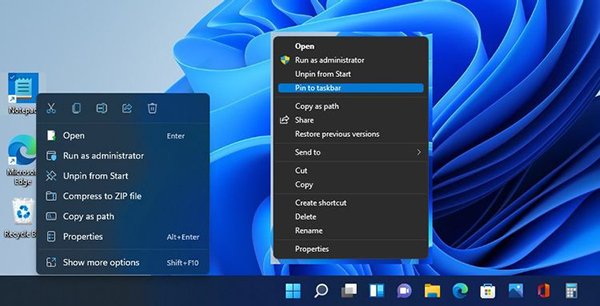
علاوه بر این، امکان کوچکتر کردن آیکونهای نوار وظیفه در ویندوز 11 نیست، آن هم درحالی که در ویندوز 10 قابل انجام دادن بود. با این تفاسیر، مایکروسافت تلاش کرده نوار وظیفه را بهبود ببخشد. به همین دلیل، انیمیشنهای جدیدی برای راهاندازی، کوچکسازی و تمامصفحه کردن برنامهها گنجانده است. همچنین آیکونهای جدیدی برای جستجو، منوی شروع، ابزارکها و چتها نیز وجود دارد. در مجموع میتوان گفت نوار وظیفه ویندوز 11 نسبت به ویندوز 10 تغییرات قابل توجهی داشته است.
منوی جدید استارت
شاید بحث برانگیزترین تفاوت ویندوز 10 و 11، از بین رفتن «منوی استارت» (Start Menu) باشد که پیش از این در ویندوز 10 وجود داشت و مایکروسافت آن را با یک نسخه مرکزی و عاری از «کاشیهای زنده» (Live Tiles) جایگزین کرده است.
کاشیهای زنده بخش مهمی از منوی استارت در ویندوز 10 هستند. هنگامی که مایکروسافت آنها را از ویندوز 11 حذف کرد، پاسخی پر سر و صدا از سمت کاربرانی که از این ویژگی استفاده میکردند و همینطور از سوی کاربرانی که این کاشیها برای ایشان جذابیت و کارآیی خاصی نداشت دریافت کرد. افرادی که عاشق توانایی Live Tiles در ارائه اطلاعات در یک نگاه بودند، نسبت به از دست دادن این ویژگی ابراز تاسف میکنند. از سوی دیگر، افرادی که هرگز از آنها بهره نبردهاند، نبود این تغییر را مورد ستایش قرار میدهند.
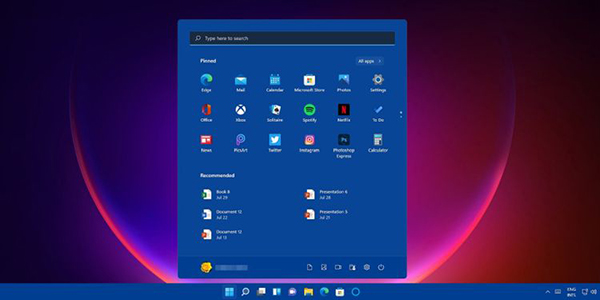
به جای Live Tiles، بخشی به نام «برنامههای پین شده» (Pinned apps) وجود دارد و میتوانید برای دسترسی سریعتر، برنامهها را در این قسمت پین نمایید. همچنین قادر خواهید بود گزینه «همه برنامهها» (All apps) را بزنید تا به صورت یکجا، تمام برنامههایی را که روی کامپیوتر نصب کردهاید، ببینید. یکی دیگر از تغییرات در منوی استارت ویندوز 11، بخش جدید «Recommended» است که در آن، سیستمعامل برنامهها و فایلهای پیشنهادی را نمایش میدهد. اگر به این بخش علاقهای ندارید، میتوانید آن را از داخل «تنظیمات» (Settings) ویندوز غیرفعال کنید. در نهایت درست مانند ویندوز 10، ویندوز 11 نیز عملکرد کلی سیستم جستجو در منوی استارت را حفظ کرده است. تنها تفاوت ویندوز 10 و 11 در این بخش، آن است که نوار جستجو اکنون در بالای منوی استارت قرار گرفته و نه در پایین.
- مطالب پیشنهادی برای مطالعه:
پنلی جدید برای ویجتها
مایکروسافت اوایل سال 2021 با افزودن ویجت «News and Interests» به نوار وظیفه ویندوز 10 همه را شگفتزده کرد. این ویجت، اطلاعات آب و هوا و اخبار را از رسانههای مختلف نمایش میدهد. با بهرهمندی از این ویجت قادر خواهید بود اخبار را با لایک کردن و حذف ورودیها شخصیسازی کنید و به گفته مایکروسافت، این ویجت با بهرهگیری از یک الگوریتم هوش مصنوعی، علایق کاربران را به دست میآورد و طبق آنها یک خوراک خبری برای کاربر تنظیم میکند.
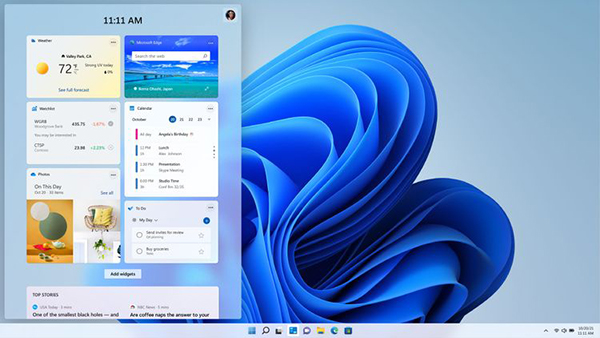
به جز قابلیتهای اضافه شده و طراحی جدید، تفاوت ویندوز 10 و 11 در بخش ویجتها زیاد نیست، در قسمت پنل کاشیهایی وجود دارد که اخبار، اطلاعات آب و هوا، تقویم، فهرست فعایتهای روزانه و نتایج ورزشی را نشان میدهد. با افزودن و حذف ویجتها قادر خواهید بود طرح آن را تا حدی شخصیسازی کنید. به طور خلاصه، پنل ویجتها اطلاعات بسیار بیشتری نسبت به ویژگی اخبار و علایق در ویندوز 10 به نمایش میگذارد. همچنین، نگاه کردن به آن تجربه بصری جذابتری به حساب میآید.
Snap Layouts در ویندوز 11
ویندوز 10 این امکان را میدهد که با کشیدن برنامهها به لبه صفحه، آنها را در جای خود بچسبانید. اما باید رویه چسباندن یا همان Snapping و تغییر اندازه پنجرههای برنامهها را در آن به صورت دستی انجام داد. ویندوز 11 این فرآیند را از طریق Snap Layouts ساده کرده است.
در ویندوز 11، اگر ماوس خود را روی قسمت minimize/maximize قرار دهید، منویی پدیدار میشود که طرحبندیهای مختلف Snap Layouts را نشان میدهد. به عنوان مثال، میتوانید از داخل منو، با کلیک روی طرح بندی مربوطه، دو برنامه را در کنار یکدیگر اجرا کنید. پس از انتخاب طرحبندی، قادر خواهید بود برنامههایی را برای پر کردن طرحبندی مورد نظر برگزینید.
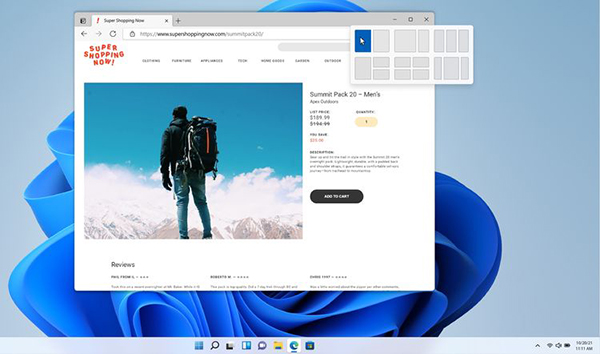
علاوه بر این، پس از تنظیم برنامهها درون یک طرح، میتوانید آنها را به عنوان یک گروه، Minimize و Maximize کنید. طرحبندیهای گروهی نیز قابل انتقال به هر نمایشگر خارجی متصل به کامپیوتر شما هستند.
پشتیبانی از اپلیکیشنهای اندرویدی، مهمترین تفاوت ویندوز 10 و 11
در آغاز عصر ویندوز 10، مایکروسافت قصد داشت که ویندوز یک سیستمعامل چند پلتفرمی باشد. از کامپیوترهای شخصی گرفته تا گوشیهای هوشمند و کنسولهای بازی، ویندوز 10 قرار بود بستری برای تمام اینها باشد. برای تحقق این دیدگاه، ویندوز 10 به اپلیکیشنهای موبایل نیاز داشت.
در جریان کنفرانس بیلد 2015، مایکروسافت «Project Astoria» را معرفی کرد: «مجموعهای از ابزارها برای تسهیل انتقال برنامههای اندروید و iOS به ویندوز 10.» Project Astoria فقط در قالب نسخه بتا یا آزمایشی در دسترس کاربران بود و مایکروسافت عرضه آن را در پاییز 2016 لغو کرد تا تنها بر ابزارهای انتقال iOS تمرکز کند.
به طور خلاصه، ویندوز 10 هرگز برنامههایی برای چیپستهای موبایل نداشت. واقعیتی که هنوز به ویندوز روی معماری ARM آسیب میرساند.
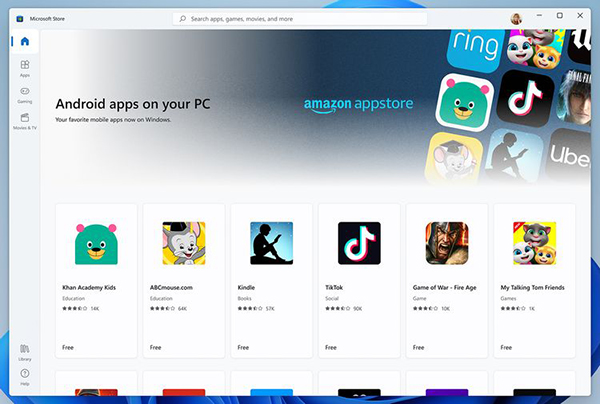
از آن زمان، تمرکز مایکروسافت از متقاعد کردن توسعهدهندگان به پورت کردن برنامههایشان برای اجرای برنامههای ویندوز روی سایر پلتفرمها تغییر کرده و به دلیل همین تمرکز است که ویندوز 11 با پشتیبانی از برنامههای اندرویدی عرضه میشود.
قابلیت «Windows Subsystem for Android» (یا به اختصار WSA) به ویندوز 11 اجازه میدهد برنامههای اندروید را اجرا کند. میتوانید از طریق فروشگاه آمازون که در فروشگاه جدید مایکروسافت تعبیه شده است، برنامهها را روی رایانه شخصی خود نصب کنید. از آنجایی که برنامهها به صورت بومی اجرا میشوند، می توانید آنها را نصب و به نوار وظیفه پین کنید و همین طور در بخش طرح بندیها، به دستهبندی آنها مشغول شوید.
در اصل، برنامههای اندرویدی نصبشده روی ویندوز 11 در بیشتر موارد مانند برنامههای بومی ویندوز عمل میکنند. با پشتیبانی از بازیهای Google Play در ویندوز، اکوسیستم برنامه اندروید حتی از قبل هم بهتر خواهد شد.
سخن پایانی راجع به تفاوت ویندوز 10 و 11
ویندوز 11 قابلیتهای زیادی دارد. این سیستمعامل با عناصر زیباییشناسی ساده، تمرکز مجدد بر دستگاههای مبتنی بر صفحهنمایش لمسی، پشتیبانی از برنامههای گوشیهای هوشمند اندرویدی و ویژگیهای متمرکز بر بهرهوری مانند «Snap Layouts»، بسیار مدرن جلوه میکند.
اما با وجود تمام تغییرات رابط کاربری و ویژگیهای جدید، تفاوت ویندوز 10 و 11 بسیار اندک و در ظاهر مثل همان ویندوز 10 است. این دو سیستمعامل بیش از آنچه که مایکروسافت حاضر به اعتراف باشد، مشابه یکدیگر ظاهر میشوند. در واقع، ویندوز 11 حتی قرار نبود «ویندوز 11» نامیده شود.













سلام بسیار مفید بود ممنونم